wps表格插入公式并下拉未自动计算怎么办
2023-01-04 10:32:49作者:极光下载站
wps软件一直是很多用户在电脑上会安装的办公软件,wps软件的出现让用户编辑文件更加的简便,并且也提升了自己的编辑效率,整体来说wps软件是一款具有强大功能的办公软件,给用户带来了许多的帮助,当用户用来编辑表格文件时,会使用到公式来获取正确的计算结果,一般情况下用户在第一个单元格中插入公式后,直接通过下拉的方式就可以自动计算,为用户减少了大量的计算工作,可是用户有时会遇到下拉后软件没有自动计算的情况,这个问题用户应该怎么来解决呢,其实这个问题的操作方法是很简单的,用户在软件中将表格的计算方式设置为自动计算模式即可,在菜单栏中直接点击计算工作表即可,相信有用户很好奇具体的解决方法,那么下面就和小编一起来看看解决下拉公式未自动计算的方法步骤吧,希望用户可以解决好这个问题。

方法步骤
1.用户点击打开wps软件,来到编辑页面上用户将表格文件打开

2.接着选中需要得出计算结果的单元格,并在菜单栏中点击公式选项,在切换得到的选项卡中选择自动求和选项

3.小编以计算两个数据的和为例,在拓展出来的下拉框中选择求和选项
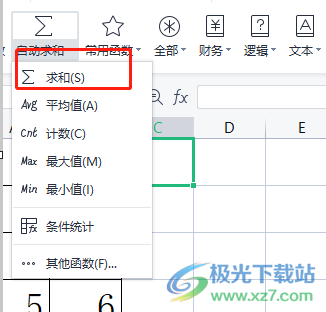
4.这时选中的单元格会显示出计算公式和选中的数据,用户按下键盘上的回车键得出计算结果
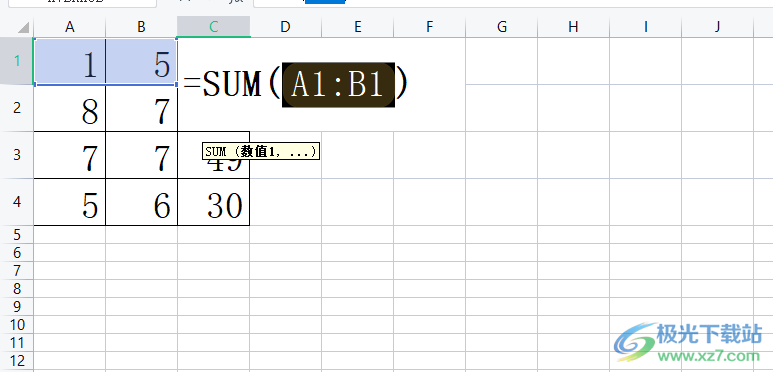
5.还需要用户在菜单栏的公式选项卡中点击计算工作表选项,将计算方式设置为自动模式

6.随后用户将鼠标光标移到单元格右下角,会转变为十字图标,这时用户直接按下鼠标左键将其下拉,可以看到弹出来的虚线方框
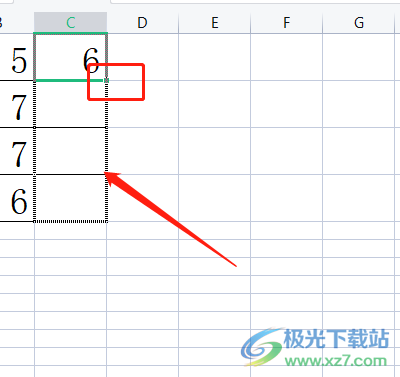
7.下拉至数据底部后松开鼠标左键,就可以将一串数据计算出正确的结果
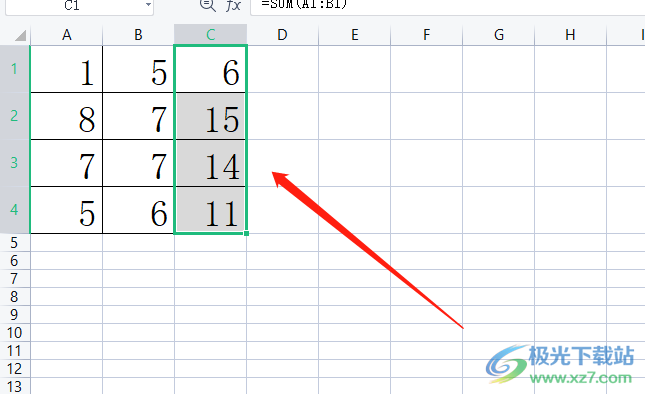
当用户在wps软件中编辑表格时,根据要求使用公式来计算数据,并且用户在位与首位的单元格中插入公式得出计算结果后,直接点击该单元格的右下角并下拉即可自动计算,为用户减少了许多重复复杂的操作,当用户遇到下拉后没有自动计算的情况时,需要将表格的计算方式设置为自动计算,直接点击软件菜单栏中的计算工作表功能即可解决,所以有需要的用户快来看看吧。